Praxis
Auf geht’s ins Internet. Ich habe in meiner heimischen DJ-Booth eine GoPro Hero über dem DJ-Pult und eine Zoom Q2n schräg an der Seite positioniert und über deren Micro-HDMI-Ausgänge mit entsprechenden Kabeln ans ATEM Mini Pro angeschlossen. Als dritte Kamera dient ein iPhone mit dem Apple-empfindlich-teuren Lightning-to-HDMI-Adapter. Da „per default“ der erste HDMI-Eingang für Bild-in-Bild zugewiesen ist, hängt da die GoPro dran. Die Bild-in-Bild-Quelle kann in der Software geändert werden.

Über den Record-Out des DJ-Mixers gehe ich in den ersten Audiokanal, schalte ihn über den „ON“-Button ganz oben links scharf und schmecke das Signal vom DJ-Mischpult mit EQs und Kompressoren ab.
Im Output-Tab auf der Hauptseite wird die Plattform ausgewählt, auf die gestreamt werden soll, der Stream-Key eingetragen und schon ist das ATEM Mini bereit für die erste Sendung, die Pro-Version sogar via Ethernet-Ausgang direkt über den heimischen Web-Router, ganz einfach über den „On Air“-Button auf der Hardware.
ATEM Mini Pro merkt sich die Streaming-Destination. Wenn wir also wieder auf den gleichen Kanal streamen wollen, müssen wir in der Software keine weiteren Einstellungen mehr vornehmen: Einfach „On Air“ drücken und man ist es. Um völlig softwarelosgelöst zu streamen, kann z. B. auf YouTube in den zusätzlichen Einstellungen „Enable Auto-Start“ festgelegt werden. Dann reicht es aus, allein auf dem ATEM Mini Pro „on air“ zu gehen.
Standardmäßig sind RTMP-Presets für YouTube, Twitch und Facebook Live vorgegeben. Es können aber auch andere Dienste direkt aus der Hardware angesprochen werden, was allerdings etwas Programmierarbeit voraussetzt.
Um völlig legal und ohne Angst vor Takedowns oder Strikes auf Mixcloud Live zu streamen, habe ich mir einen Mixcloud-Pro-Account zugelegt (90-tägige kostenlose Testaktion) und das Script in der ATEM Software erweitert. Schon taucht nach dem Software-Neustart mit Mixcloud Live eine vierte Option auf. RTMP-Key eingeben und los geht’s.
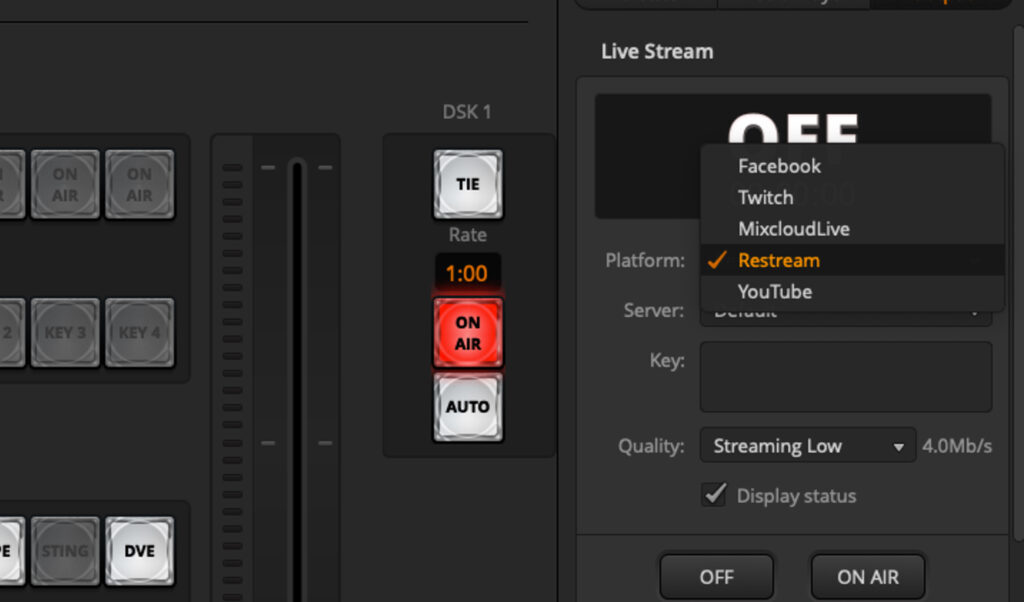
TIPP
In der Grundeinstellung sind im ATEM Mini Pro nur Facebook, Twitch und YouTube als Stream-Ziele anwählbar. Aber da geht mehr. Über Mixcloud Live ist Streaming dank UK-Radiolizenz für Mixcloud-Pro-Anwender ohne die ständig drohende Gefahr eines Takedowns möglich.
Und mit Restream.io können wir sogar auf verschiedenste Plattformen gleichzeitig streamen: Twitch, YouTube, Facebook Live und viele, viele andere wie z. B. die hierzulande unbekannten chinesischen Giganten Huya und Douyu, leider aber (noch?) nicht Mixcloud Live. Da im ATEM Mini selbst nur ein einziges Ziel angewählt werden kann, ist Restream natürlich eine sehr interessante Option.
Dafür müssen wir das XML-Script umschreiben und das geht für Mac-Anwender so:
Öffnet das File „Streaming.xml“, welches ihr unter Macintosh HD > Library > Application Support > Blackmagic Design > Switchers findet.
Windows-User finden das entsprechende Script im Program Files Directory.
Danach kopiert man einfach das Facebook-Script, fügt es peinlich genau in das XML-File und ändert den Namen des Service z. B. auf „Restream“, tauscht die Facebook RTMP-URL gegen die von Restream aus, startet die ATEM Control Software neu und kann dann z. B. Restream im Pulldown-Menü auswählen. Nur noch den Key einfügen und los geht’s.
Grundsätzliche Bedienung
Zuerst musste ich mir vergegenwärtigen, dass am ATEM Mini niemals an-und ausgeschaltet, sondern immer nur umgeschaltet wird. So wird man einen Button niemals zweimal drücken, um seine Funktion wieder zu deaktivieren, sondern eine neue Funktion mit einem anderen Schalter anwählen. Das Featureset ist aufgrund der Anzahl der Bedienelemente überschaubar. Jedoch befinden sich die grundlegenden Funktionen alle übersichtlich auf der Hardware und sind durch die beleuchteten Taster auch mitten in der Hitze des Mixes intuitiv verständlich.

Audio
Denn wir wollen ja DJ-Sets streamen. Und dazu benötigen wir Audioeingänge. Der ATEM Mini Pro verfügt über zwei Mikrofon-Eingänge in 3,5-mm-Miniklinkenausführung. Hier können Mikrofone mit Monominiklinke oder auch Line-Signale mit Stereominiklinke angeschlossen werden. Phantompower gibt es nicht. Dazu kommen die Audiosignale der vier HDMI-Eingänge, die alle in einem Sechskanal-Softwaremixer zusammengeführt werden. Pro Kanal stehen ein Gain-Regler, ein Pan-Regler und ein Volume-Fader zur Verfügung. Und mehr: Das digitale Mischpult mit sechs Stereokanälen kommt von keinem geringeren als Fairlight, der australischen Firma, die die Sampling- und DAW-Welt in den frühen Achtzigern mit dem Fairlight CMI revolutionierte und die von Blackmagic im Jahre 2016 gekauft worden ist.
Mit Sechs-Band-Equalizer, Expander, Gate, Kompressor und Limiter stehen dem kleinen ATEM Mini reichhaltige und hervorragend klingende Audiobearbeitungsmöglichkeiten zur Verfügung. Das Bedienen der virtuellen Potis mit der Maus ist aber leider etwas hakelig.
Mit der Firmware 8.2.3 hat Blackmagic Design endlich eine einstellbare Audioverzögerung an den analogen Eingängen einführt, wichtig, um den Versatz von Bild und Ton zu egalisieren. Das kann z. B. erfolgen, indem ihr ein Mikrofon an das DJ-Mischpult anschließt, eine Aufnahme mit perkussiven Sounds wie Fingerschnipsen macht und euch anhand des Versatzes immer weiter dem optimalen Audiodelay-Wert annähert.
Die einzigen Bedienelemente für das Mischpult auf den ATEM Minis sind Buttons zum Aktivieren und Stummschalten, AFV (Audio follows Video) und Plus-Minus-Taster zur Anhebung oder Absenkung des Volume-Faders in 3-dB-Schritten. Über die ATEM Control Software ist es jedoch sehr ausführlich bedienbar und diese Settings können abgespeichert werden.
Wichtig für DJ-Streams: Die Mikrofon-oder-Line-Empfindlichkeit wird für jeden der beiden Kanäle in den Audiosettings eingestellt. Diese bleibt auch nach dem Ausschalten erhalten.

Software-Tricks
Transitions können auch manuell mit dem virtuellen Transition-Hebel im Main-Panel der Software durchgeführt werden, zum Beispiel um zwei Bilder im MIX-Modus zu überlagern. So in etwa wie der Crossfader am DJ-Pult. Dieser Hebel wäre natürlich auch auf der Hardware schön gewesen, hätte aber wahrscheinlich den Preis des Gerätes gleich um einiges empor katapultiert. An der Hardware selbst funktionieren Übergänge also nur im Cut oder mit vierstufiger Automatik. Ich kann damit bei DJ-Set-Streams aber gut leben, denn letztlich kommt es mir da eher um die musikalischen Übergänge an und ich empfinde es als sehr angenehm, superspontan und ohne großes Nachdenken zwischen den Kameras umschalten zu können, je nachdem, was ich gerade zeigen (oder auch nicht zeigen) möchte.
Grundsätzlich wird also immer nur ein Bild angezeigt. Mit dem „Picture in Picture“-Feature ganz oben über dem CUT-Button wird in der Grundeinstellung das Signal von Kamera 1 klein in einer der vier Ecken gezeigt. Sowohl die Größe und Position wie auch die Bildquelle lassen sich in der Switcher-Page der ATEM Software Control im Bedienfeld „Palettes > DVE > Upstream Key 1“ verändern, ebenso der Rahmen des Bilds im Bild. Leider merkt sich der ATEM Mini nicht das Resizing. Hier sind die 100 Macros hilfreich, in denen Aktionen aufgenommen und wieder abgerufen werden können, wie z. B. automatische Kamerawechsel und eben auch die Größe des PiP-Fensters.
Auch richtiges Green-Screen-Keying ist möglich. Alle Einstellungen dazu befinden sich im „Chroma“-Reiter des Upstream Keys. Das per Greenscreen separierte Bild (meist eine Person) kann mit diversen Parametern optimiert werden.
Manchen Anwender könnte es stören, dass es nur einen Upstream Key gibt. Ich empfinde das bei Solo-DJ-Sets jedoch als völlig ausreichend und freue mich darüber, dass ich Bild-in-Bild über die Hardware sehr einfach dazufügen kann, weil ich ja vor allem mit dem Mixen beschäftigt bin. Schön wäre allerdings ein Setting, dass Bild-In-Bild unterdrückt, wenn die PiP-Quelle dieselbe ist wie das aktuelle Programmbild.
Weitere Goodies
Die ATEM Software installiert auch ein Photoshop-Plugin, mit dem DJ-Grafiken direkt aus Photoshop an die IP-Adresse des ATEM Switcher in einen Slot des Media-Pools exportieren kann. Möchtet ihr also beispielsweise eurer Logo über das gesendete Programm legen, benötigt ihr einen Downstream-Key (DSK).
Aber auch ohne Photoshop können wir Overlays in den ATEM Mini Media Pool laden. Ich nutze dazu Pixelmator, erzeuge ein 1920 x 1080 Pixel großes File, lade ein transparentes Logo von mir hinein, positioniere es, exportiere als PNG und lade es per Drag-and-Drop in den Media-Pool. Immer darauf achten, dass das PNG transparent bleibt.
Um zwischen mehreren Overlays zu wechseln, müssten wir im Software-Media-Pool immer neue Stills in den Media-Player ziehen. Eleganter geht das mit Macros, die z. B. via Elgato Stream Deck abgerufen werden.
„Ach nee, nicht noch ne weitere Hardware kaufen“, höre ich manchen seufzen. Zur Anregung: Elgato Stream Decks kommen in mehreren Größen für unter 100,– Euro für neun programmierbare Macro-Buttons bis hin zu 24 Macros für knapp unter 250,– Euro und können auch an der DAW oder in der DJ-Software gewinnbringend eingesetzt werden. Ein „Double Investment“ sozusagen.
Und mit der der kostenlosen Software Companion lässt sich auch ein virtuelles Streamdeck konfigurieren.
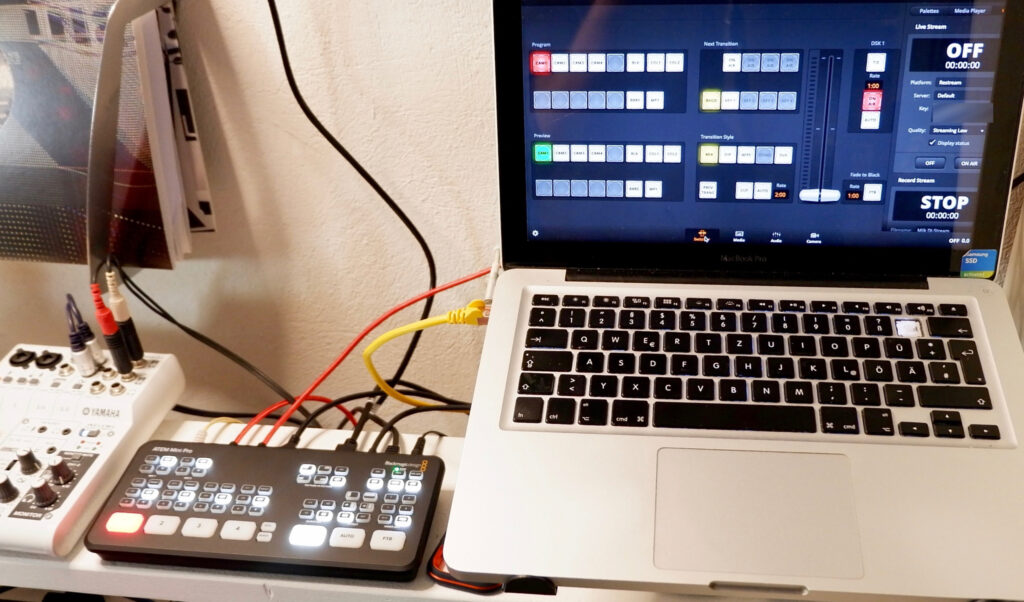
So mache ich das!
Ich persönlich benötige weder animierte Grafiken noch will ich einen Extra-Computer nur dafür abstellen und bin für meine DJ-Streams sehr glücklich mit der transparenten Logo-Variante. Bei einer neuen Stream- oder Recording-Session verbinde ich den ATEM Mini Pro kurz mit der ATEM Control Software auf dem Laptop (USB oder LAN), ziehe das gewünschte Overlay aus dem Media-Pool in das Downstream-Key-Fenster und kann danach den Laptop auch schon wieder abziehen und für andere Dinge nutzen. Solange die Session läuft, ist auch das Overlay zu sehen.
Die Verbindung vom Computer zum ATEM Mini per LAN ist eleganter, dazu müssen sich nur beide im gleichen Netzwerk befinden. Ist kein Netzwerk vorhanden, kann die Connection auch per USB hergestellt werden, allerdings steht dann der USB-C-Anschluss des ATEM Mini Pro nicht mehr für Dis-Recording zur Verfügung.
Aber auch das ist kein arges Problem: Nach erfolgtem Setup kann der ATEM Mini Pro ja wieder vom Laptop getrennt werden und läuft autark. Bei erneut erfolgter Verbindung finden sich Hardware und Software automatisch wieder. Selbst ein Absturz des Computers bleibt daher für den ATEM Mini Pro ohne Folgen. Bei einer computergestützten Lösung wie OBS Studio wäre der Stream weg gewesen. Und genau das ist der Unterschied zwischen Software-Lösungen und hochwertiger Hardware. Schöne neue Technikwelt.

USB Disk-Recording
Wird der USB-C-Anschluss nicht zur ATEM-Software-Kontrolle genutzt, steht er zum Aufnehmen auf FHS+ oder ExFAT-formatierte Festplatten zur Verfügung. Der Aufnahmevorgang wird ganz einfach über den entsprechenden REC-Button ausgelöst. Gleichzeitig kann „on air“ auch gestreamt werden, muss aber nicht. Die Aufnahmequalität entspricht dabei exakt den Stream-Settings.
Wer auf einen USB-C-Stick aufnehmen möchte, sollte bedenken, dass das Platzangebot auf der Rückseite sehr eng ist, wenn links das HDMI-Ausgangskabel und rechts das Ethernetkabel gesteckt sind. Ein schmaler Adapter ist hier ratsamer.
Um auch hohe Videostreaming-Qualität von 9.0 Mb/s verlustfrei einzufangen, habe ich mich jedoch gleich für eine SANDISK Extreme Pro Portable SSD entschieden, die Schreibgeschwindigkeit von rund 700 MB/s sowie eine Leserate von rund 800 MB/s zulässt.

ATEM Mini Pro ISO
Damit ist man dann auch für den gerade angekündigten ATEM Mini Pro ISO gerüstet, der alle vier Kamerafeeds und das Livesignal gleichzeitig aufnehmen kann
Das ca. 1.000,– Euro teure brandneue Top-Modell macht alles, was der ATEM Mini Pro kann, sieht auch bis auf den Namenszug exakt gleich aus, sichert aber zusätzlich fünf separate H.264-Videos (viermal HDMI-Eingang und Programm-Mix) auf der angeschlossenen Festplatte plus ein Projekt-File für DaVinci Resolve, Blackmagic Designs ausgezeichnete Videoschnittsoftware. So kann das aufgenommene Programm optimal nachbearbeitet werden.
Software
DaVinci Resolve kostet in der Version Resolve 17 überraschenderweise kein Geld. Wer die DaVinci Neural Engine Features sowie Multiuser-Kollaboration, stereoskopische 3D-Tools, Dutzende ResolveFX und FairlightFX Plug-ins, Effekte für Filmkörnung, Weichzeichnung, Nebel und mehr benötigt, bekommt all dies mit DaVinci Resolve Studio 17 für immer noch akzeptable 319,– Euro. Tipp: Wer den DaVinci Resolve Speed Editor für das gleiche Geld kauft, erhält derzeit noch ein Resolve Studio 17-Lizenz umsonst dazu.
Da in DaVinci Resolve auch VST-Plug-ins eingebunden werden können, dürften die Bedürfnisse im Audiobereich für die meisten musikproduzierenden User allerdings schon mit der eigenen Plug-in-Sammlung abgedeckt sein.

ATEM vs OBS? Nein: gemeinsam!
In OBS Studio können auch Quicktime-Movies eingebunden werden und entweder in einem separaten Fenster laufen oder je nach Scene komplett auf den Screen geschaltet werden, z. B. wenn DJ sich ein neues Getränk holt oder bisher getrunkenes entsorgt.
Das geht beim ATEM Mini Pro nicht vom angeschlossenen Computer, sondern lediglich via HDMI, beispielsweise mit dem Blackmagic Design HyperDeck Studio Mini. Diesen kann der ATEM Mini Pro sogar kontrollieren. Die Videos vom HyperDeck werden exakt dann gestartet, wenn es ON AIR geschaltet wird. Es spricht allerdings absolut nichts dagegen, den ATEM Mini in egal welcher Variante zusammen mit OBS zu betreiben.

Peripherie
Ihr seht schon, wenn man mit dem ATEM Mini Pro erst mal anfängt, kommt schnell noch das eine oder andere Peripheriegerät dazu. Es ist nicht so suchtgefährdend wie bei modularen Synthesizer-Systemen, aber bis zu vier HDMI-Kameras und -Zuspieler, eine möglichst schnelle USB-C-SSD und ein Monitor zur Überwachung des Programmsignals gehören fast schon zur notwenigen Grundausstattung. Dafür bekommt der geneigte Videostreamer dann allerdings auch kompakte Hardware zum kleinen Preis auf Profi-Niveau.
TIPP:
Transparente Overlays sind auch mit dem ATEM Mini Pro möglich, wenn auch nicht ganz so vielfältig wie in OBS Studio & Co. Hierzu erzeugen wir in Photoshop oder einem ähnlichen Grafikbearbeitungsprogramm wie Pixelmator ein transparentes Bild im Format 1920 x 1080 Pixel und fügen z. B. ein freigestelltes Logo ein, exportieren dies als PNG, importieren dieses File in den ATEM Software Control Media-Pool und legen es ins Media-Player-Fenster. Auf der Main-Page (Switcher) schalten wir es im Feld DSK1 „on Air“ und schon erscheint es als Overlay im gesendeten Programm.
Animierte Overlays sind auch machbar, müssen aber via HDMI zugespielt werden, z. B. von einem Computer und der App H2R Graphics oder von einem Blackmagic Design HyperDeck und dem kostenlosen Tool Companion.
Hier werden mit Templates z. B. sogenannte „Lower Thirds“ erstellt, also Banner, die das untere Drittel des Programm-Screens einnehmen und über dem gesendeten Programm-Bild liegen. Diese werden via HDMI in den ATEM Mini gespielt. Hier lohnt es sich, einen Computer nur für diese Aufgabe zu nutzen. Da H2R Graphics für die Animation jedoch die Chroma Key-Funktion des ATEM Mini Pro nutzt, steht diese nun nicht mehr zur Verfügung, um z. B. mit einer Kamera vor einem Green-Screen zu senden. Stimmt genau, das geht auch mit dem ATEM Mini. Ja, es ist krass!
Die Chroma-Grafiken werden ebenfalls mit dem Downstream-Key über das Programmbild gelegt. Leider stellt der ATEM Mini lediglich einen Downstream-Key zur Verfügung. Es geht also nur die eine oder die andere Overlay-Variante.
Einsatzbereiche
Hier sind tatsächlich nur der Fantasie Grenzen gesetzt. Die Hauptzielgruppe von Blackmagic Design dürften tatsächlich Firmen und Gamer sein, die HDMI-Medien wie Computer mit Powerpoint-Präsentationen, Blu-Ray-Player oder Playstations mischen und präsentieren wollen. Diese können dann über HDMI- oder USB-C-Ausgang gezeigt oder aufgezeichnet werden.
Da der ATEM Mini vom Computer als USB-Webcam erkannt wird, eignet er sich auch als Videomischer für Skype-Calls, Zoom-Chats, Online-Tutorials. Und dank der zwei Audioeingänge und dem per Software bedienbaren Audiomixer können wir auch sehr einfach externe Audioquellen wie das DJ-Mischpult oder einen DAW-Ausgang ohne zusätzliche Audiokarte einbinden.

Setup für Tutorials
Um das Ausgangssignal auf Video und Audio zu checken, benötigt man einen x-beliebigen HDMI-Monitor mit Audioausgang. Das kann der sehr vielseitige Blackmagic Video Assist 4K sein oder auch der HDMI-Monitor der DAW. Streamer, die Video-Tutorials geben, sollten mal folgendes Setup ausprobieren: Der Ausgang des DAW-Computers geht erst in einen HDMI-Eingang des ATEM Mini Pro und dann per HDMI-Out auf den Monitor. Ein Monitorweg des Computers wird in den Audioeingang des ATEM Mini Pro geführt. Im Normalbetrieb wählt man einfach den DAW-Eingang und den PGM-Ausgang an und sieht ganz normal den Ausgang des Computers. Sobald aber eine Tutorial-Aufnahme oder ein Stream ansteht, schaltet man nach Belieben auf die angeschlossenen Kameras um und nimmt auf den angeschlossenen Flashspeicher auf und/oder streamt in die Welt hinaus, nur durch Umschalten und ganz ohne irgendetwas neu verkabeln zu müssen. Und für das schnell gezockte Spiel schalten wir rasch auf den Eingang mit der PlayStation um.
Apropos PlayStation: Eine weitere typische Anwendung des ATEM Mini Pro sind natürlich kommentierte Game-Walkthroughs. Der PlayStation-Screen im Programm-Fenster und der Gamer und Kommentator im kleinen PiP. Dazu schließe ich meine HDMI-fähige Zoom Q2n-Kamera am HDMI-Ausgang 1 und die PlayStation 4 am Eingang 2 an. Wichtig: In den PlayStation-Settings muss die Auflösung am Videoausgang 1080p betragen und HDCP (Hi-Bandwith Digital Copy Protection) muss abgeschaltet sein, sonst gibt’s kein Bild.

ATEM MINI EXTREME ISO
Mehrkanalaufnahme
Die ISO-Funktion bietet auch der „kleine“ ATEM Mini Pro ISO, aber sie sei hier trotzdem erwähnt: Neben dem Programmvideo können alle Clean-Feeds sowie die beiden Audiospuren aufgenommen werden. Gleichzeitig wird eine DaVinci-Resolve-Projektdatei erstellt, mit der das Projekt später im Computer sehr bequem nachbearbeitet werden kann. Geniale Sache.
Supersource
Der SuperSource-Multilayer-Prozessor ist ein zusätzlicher integrierter Multilayer-fähiger VFX-Mischer und fügt zu den beiden DVE-Prozessoren vier weitere DVE-Ebenen hinzu, z. B. für Bild-im-Bild-Anzeigen von jedem beliebigen Videoeingang des ATEM Mini Extreme.
Viele zusätzliche Schalter auf der Oberfläche
Die schiere Größe des ATEM Mini Extreme ließen die Blackmagic Design-Entwickler nicht ungenutzt. Auf der Oberfläche befinden sich viele weitere Schalter, die auf dem kleinen Bruder keinen Platz fanden und die Bedienung des Extreme noch intuitiver machen. Beispielsweise gibt es jetzt Kamera-Kontrolle über Gain, Fokus, Black und Shut pro HDMI-Eingang, acht Transition-Presets im direkten Zugriff und sechs Macro-Schalter, so dass man sich den Klick in die Software oder das Elgato Streamdeck sparen kann, um auf Macros zuzugreifen.
Gerade bei Produktionen, wo Standalone-Funktionalität zählt, ist dieser direkte Zugriffe Gold wert. Schließlich möchten sich Streamer auf die eigene Performance konzentrieren und nicht live an der Technik rumfummeln, egal ob sie Games zocken, Gäste interviewen oder DJ-Sets auflegen.
Zwar war ich erst einmal von der Anzahl der Schalter schier überwältigt, aber nach kurzer Eingewöhnungsphase fragte ich mich unwillkürlich, wie mir das sehr überschaubare Feature-Set des Ur-ATEM-Mini jemals ausreichen konnte.
What’s not to like?
Das einzige, was mich etwas stört, ist der namensgebende „extreme“ Formfaktor. Die doppelte Anzahl an HDMI-Quellen und die Fülle an Tasten machen das Gerät nicht nur signifikant größer, sondern lassen auch schneller mal eine Fehlbedienung zu.
Ich persönlich würde mir daher einen ATEM Mini Pro ISO MkII wünschen, der vom ATEM Mini Extreme die zusätzlichen Anschlüsse wie den zweiten USB-C und HDMI-Out und den Kopfhöreranschluss sowie Features wie mehrere Chroma-Keys und On-Board-Macro-Kontrollen erbt, aber das kompakte Format des ursprünglichen Mini mit nur vier HDMI-Inputs beibehält. Am Extreme ISO selbst fehlt mir eigentlich nur noch eine LED-Anzeige für den Audiopegel. Natürlich ist das Gerät für die sehr komfortable Nutzung mit der ATEM Control Software ausgelegt, aber im Standalone-Betrieb wären simple Aktivitäts-und-Peak-LEDs zumindest für die Mastersumme schon wertvoll. Das alles trübt jedoch nicht den hervorragenden Gesamteindruck.
Tipp
Die ATEM Mini Pro-Datei mit allen Einstellungen und Mediadaten lässt sich fast 1:1 in den ATEM Mini Extreme ISO importieren. Trotzdem solltet ihr noch mal alles kontrollieren und z. B. die ISO-Aufnahme aktivieren.
Generell solltet ihr nach JEDEM Update der ATEM Software Control oder auch nach einem Import eurer Settings aus dem ATEM Mini Pro unbedingt im Live Stream-Fenster der Switcher-Seite die Streaming Quality checken. Wenn dort kein Eintrag zu sehen ist, dann wählt einen aus. Denn egal, ob ihr streamen oder auf die optionale SSD aufnehmen wollt, wenn dort kein Eintrag zu sehen ist, erhaltet ihr nur eine sehr schlechte Klangqualität, ohne Bass und so leiernd wie aus einem zerstörten Kassettenrekorder. Klingt cool? Nein, ganz bestimmt nicht.
Streaming Bridge
One more thing! Ein weiteres Argument für den ATEM Mini Pro bringt Blackmagic Design gerade an den Start: Die ATEM Streaming Bridge kann einen H.264-Stream von einem beliebigen ATEM Mini Pro via Netzwerk oder Internet empfangen und in SDI- und HDMI-Video zurückwandeln.
Ab sofort können wir also nicht nur zu YouTube oder Facebook streamen, sondern auch zu anderen ATEM Mini Pros. So können mehrere Livestreams zu einem Stream zusammengeführt werden. Stellt euch einen Online-Rave vor, wo jeder DJ aus seinem eigenen Wohnzimmer einen Livestream sendet, der von einem zentralen ATEM Mini Pro zu einem Stream zusammengefasst und ins Internet übertragen wird. Low-Cost-Live-Video-Kooperationen in Broadcast-Qualität werden plötzlich Realität. Schnapp-Atmung: Gerade in diesen fragilen Zeiten ist das eine kleine Sensation.
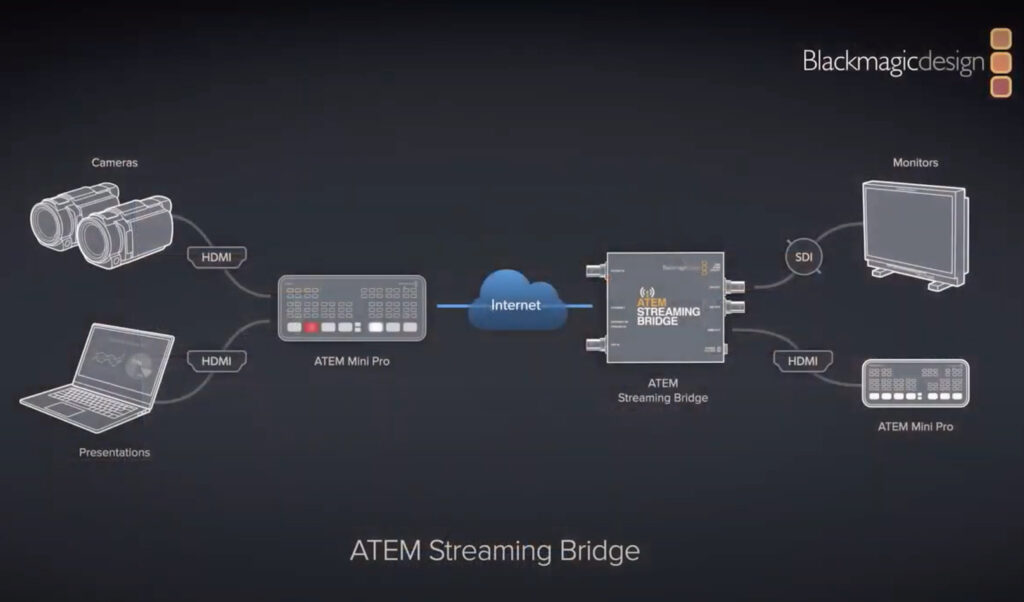
Wer braucht das?
Wie schon die verschiedenen Einsatzbereiche zeigen, kann fast jeder Videostreamer ein ATEM Mini in seinem Leben gebrauchen. DJs streamen ihre Sets und haben direkte Kontrolle auf die aufnehmende Kamera. Ist man offline, kann man das Set auf Flashspeicher aufnehmen, nachbearbeiten und später hochgeladen. Tutorial-Aktivisten können easy HDMI-fähige Cams mit dem Ausgang von der DAW (oder der PS4) mischen. Video-Profis nutzen den ATEM Mini Pro als kompakten Multiviewer am Videoproduktions-Set. Und selbst als luxuriösen Switcher für einen einzelnen Monitor im Musikstudio ist sich der ATEM Mini nicht zu schade.
Der Einstieg mit den vorhandenen Funktionen ist supereinfach und die Ergebnisse sofort professionell. Wer mehr will, kann tiefer eintauchen und das riesige Potential unter der Haube des kleinen Switchers entdecken.
Natürlich ist vieles, was die ATEMs können, auch mit OBS Studio oder ähnlicher Software machbar. Aber die narrensichere Hands-On-Bedienung ist gerade für DJs im Live-Mix ein echter Vorteil.
Selbst für all jene, die mit OBS streamen und über HDMI-fähige Kameras verfügen, könnte sich die Anschaffung des ATEM Mini allein als HDMI-Hub schon lohnen: Eine GoPro Hero 3 – 6, ein Zoom-Camcorder, eine HDMI-fähige Systemkamera, ein iPhone, quasi jedes HDMI-fähige Gerät kann an den ATEM Mini angeschlossen werden. Dazu gibt’s on top professionelle Videomix-Tools mit bequemer Bedienung via dedizierter Taster, einer Soundkarte mit zwei Eingängen und klarem Plug-and-Play.











































Ben sagt:
#1 - 13.01.2021 um 15:49 Uhr
Hallo zusammen,ich habe ein ATEM Mini pro an meinem Win10 Rechner (i7,32GB ram) angeschlossen und wegen eines Overlays versucht, mit OBS zu streamen.
Bild war wunderbar, allerdings kam der ans Mini angeschlossene Ton - obwohl in der ATEM Control Software mit Ausschlägen angezeigt, nicht in OBS an. Am Laptop abgespielte Musik funktionierte jedoch und wurde auch in OBS angezeigt.
Nach Recherche im Netz tauchte ich tiefer in die Toneinstellungen von OBS ein. Der Audioeingang wurde als Blackmagic erkannt und angezeigt, gleich welche Einstellung (Spuren 1-6, Wechsel von 48 auf 44,1kHz) kam aber kein Ausschlag vom Mini in OBS an.
Hat jd. vielleicht einen Tipp bzw. einen Link für mich?
Danke, Benp.s.s.: Bitte keine MAC/Windows Diskussion.
Mijk van Dijk sagt:
#1.1 - 14.01.2021 um 10:25 Uhr
Ich nehme mal an, dass Du den Ton vom ATEM MiniPro separat in OBS angewählt hast (Sources > Audio Input Capture).
Dann müsste das eigentlich funktionieren.
Alternativ könntest Du auch den Ton über eine andere Soundkarte in OBS führen.
Und natürlich sind Overlays auch im ATEM Mini Pro möglich, leider nur eins zur Zeit. Mit der aktuellen Firmware kann das aktuelle Setup incl. Overlay mittlerweile auch in der Hardware gespeichert werden.
Antwort auf #1 von Ben
Melden Empfehlen Empfehlung entfernen